Kameranın Kızılötesi Işık Altında Mor Renk Tonu Var - ThinkPad
Kameranın Kızılötesi Işık Altında Mor Renk Tonu Var - ThinkPad
Kameranın Kızılötesi Işık Altında Mor Renk Tonu Var - ThinkPad
Belirti
Hibrit kameralarla donatılmış bilgisayarlar ve monitörler belirli ışık koşulları altında kullanıldığında renk tonu gösterebilir. Tüm malzemeler bu tondan eşit şekilde etkilenmez, bu nedenle bir kullanıcının saçı veya kıyafetleri gibi bir görüntünün farklı kısımları, arkalarındaki ciltlerinden veya arka plan nesnelerinden farklı şekilde renklendirilebilir.


Şekil 1: Gerçek renkte bir tavan vantilatörü ve hibrit kamera mor tonu
Uygulanabilir Markalar
ThinkPad
Uygulanabilir Sistemler
- L390
- L390 Yoga
- L490
- L590
- T490
- T490'lar
- T590
- T590'lar
- X1 Carbon 7. Nesil
- X1 Yoga 4. Nesil
Sistem Şu Şekilde Yapılandırıldı
RGB/IR hibrit kamera
İşletim Sistemleri
Windows 10
Sınırlamalar
Bu mor renklendirme, hibrit RGB/IR kameraların bir endüstri sınırlamasıdır. Çevresel ışık koşullarını iyileştirmenin yolları için Çözüm'e, kamera ayarlaması için Geçici Çözüm'e ve bu renklendirmenin neden oluştuğu hakkında daha fazla bilgi için Ek Ayrıntılar'a bakın.
Çözüm
IR renklendirme, kameranın renk düzeltme yeteneğinin aşırı yüklenmesinden kaynaklanır ve iki şekilde önlenebilir:
Çevresel IR ışık kaynaklarının azaltılması
Kaçınılması gereken yaygın IR kaynakları şunlardır:
- Gün batımında güneş ışığı
- Güneş doğarken güneş ışığı
- Ateş ışığı
- Yüksek IR ampuller:
Tungsten filament (Akkor)
Halojen
Ksenon ve Merkür-Ksenon
Akkor armatürleri ve diğer yüksek IR ampulleri, LED'ler veya floresanlar gibi düşük IR ampullerle değiştirmek yapay IR kaynaklarını azaltacaktır; ancak doğal IR kaynakları, şafak vakti ve alacakaranlıkta perdeleri kapatmak ve iç mekan ışıklarını kullanmak gibi çözümlerle önlenebilir.
Yaygın düşük IR ampul alternatifleri:
- NEDEN OLMUŞ
- Floresan
- Kompakt floresan (CFL)
Mevcut IR ışık kaynaklarının filtrelenmesi
Mevcut ışık kaynakları, görünür ışığın geçmesine izin verirken IR ışık bileşenlerini engellemek için de filtrelenebilir. Bu, IR yansıtıcı pencere filmleri ve IR Halojenler gibi IR yansıtıcı kaplamalara sahip ampuller kullanılarak yapılır.
Geçici çözüm
Hibrit bir kameraya ihtiyaç duyulan ancak IR ışığının iyileştirilemediği durumlarda, ortaya çıkan görüntü tonlamasını düzeltmek için kameranın otomatik beyaz dengesini (AWB) yeniden ayarlamak faydalı olabilir. Bu, burada bulunan şu AWB RGB Gain Control Uygulaması kullanılarak gerçekleştirilebilir: lenovo
Bu uygulama, ürününüzün eSupport indirme sayfasında ve Lenovo Vantage gibi diğer güncelleme araçları aracılığıyla bulunabilen sistem beyaz dengesini kontrol etmek için bir kamera driver güncellemesi gerektirir. Bu sürüm, beni oku içeriklerinden (örneğin 10.0.19041.20180/10.13.19041.13 için X1 Yoga 4. Nesil beni oku) tanımlanabilir.
[Yeni işlevler veya geliştirmeler] - Realtek driver AWBRGBGainCtrl aracı desteğiyle son sürüme güncelleyin.
Kamera driver yüklendikten sonra AWBRGBGainCtrl aşağıdaki şekillerde kullanılabilir:
- AWBRGBGainCtrl.exe uygulamasını çalıştırın.
- Bu, Windows otomatik olarak zamanlanmış bir görev ekleyecek ve böylece uygulama başlangıçta yüklenecek. Daha sonra uygulama GUI'si yüklenecek.
- AWBRGBGainCtrl.exe -auto'yu çalıştırın
- Bu, zamanlanmış bir görev oluşturmadan uygulamayı sistem tepsisine küçültülmüş olarak yükleyecektir. Bu, manuel başlatma denetimi isteyen kullanıcılar için önerilir.
- GUI ile kamera ayarlama
- AWBRGBGainCtrl GUI, 2 ön ayar modu (varsayılan ve akkor ışık) ve üçüncü bir özel mod arasında geçiş yapmanıza olanak tanır. Genişlet düğmesini kullanarak, ortam aydınlatmanıza daha iyi uyum sağlamak için Akkor ve Özel modları değiştirmek üzere kaydırıcılara erişilebilir. Varsayılan olarak Akkor modu başlangıçta yüklenir. Bu, AWBRGBGainCtrl.ini dosyasını düzenleyerek değiştirilebilir.
- Sistem tepsisi üzerinden kamera ayarlama
- AWBRGBGainCtrl simge durumuna küçültüldüğünde bir sistem tepsisi simgesi olarak çalışır ve bu, Zamanlanmış Görev (bkz. #1) ve -otomatik başlatma (bkz. #2) tarafından kullanılan varsayılan moddur. Bir sistem tepsisi simgesi olarak GUI uygulaması başlatılabilir, mod hızla değiştirilebilir veya uygulamadan tamamen çıkılabilir.
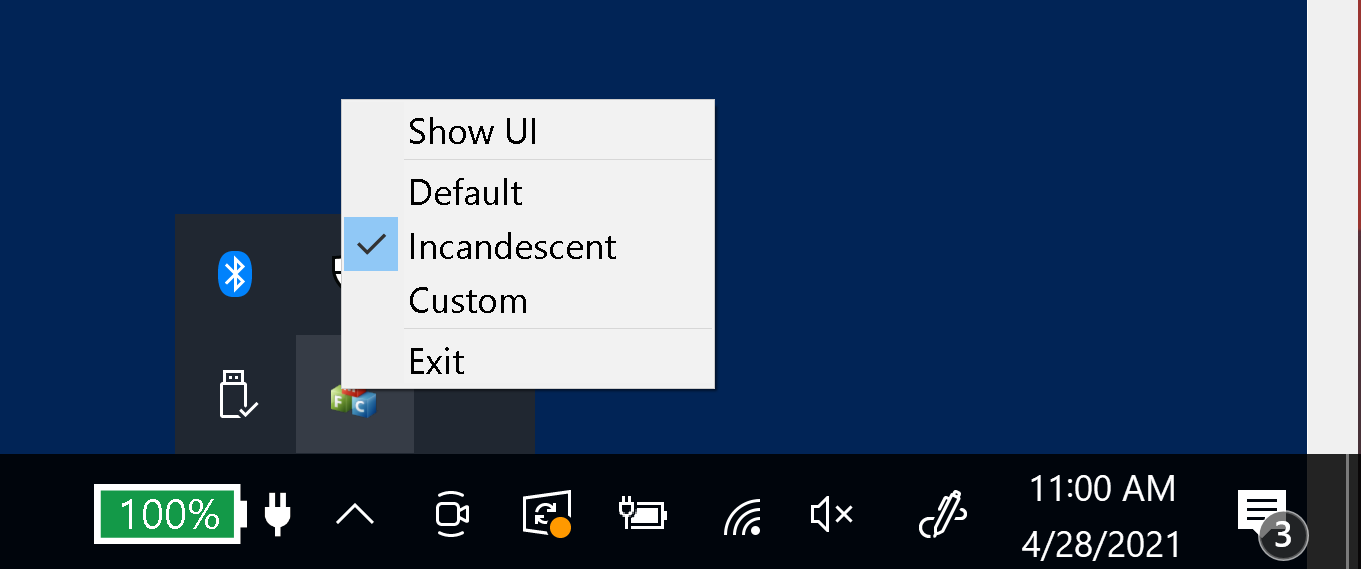
AWB RGB Gain Control Uygulaması sistem tepsisi simgesi ve sağ tıklama menüsü
Ek Bilgiler
Hibrit Kameralar Nelerdir?
Çoğu geleneksel web kamerası RGB kameralardır, yani ışığı kırmızı, yeşil ve mavi piksellerin bir kombinasyonu olarak algılarlar. Güvenlik kameraları ve gece görüş cihazları gibi diğer bazı kamera ürünleri bunun yerine insan gözüyle görülemeyen düşük frekanslı kızılötesi (IR) ışığı algılayan kızılötesi kameralar kullanabilir.
Windows Hello, çeşitli aydınlatma, makyaj vb. koşulları altında bir kullanıcının yüzünü düzgün bir şekilde algılayabilmek için bir IR kameraya ihtiyaç duyar. Windows Hello ve IR görüntülemeyi nasıl kullandığı hakkında daha fazla bilgi aşağıdaki URL'de bulunabilir: https://docs.microsoft.com/en-us/ windows -hardware/design/device-experiences/ windows -hello-face-authentication
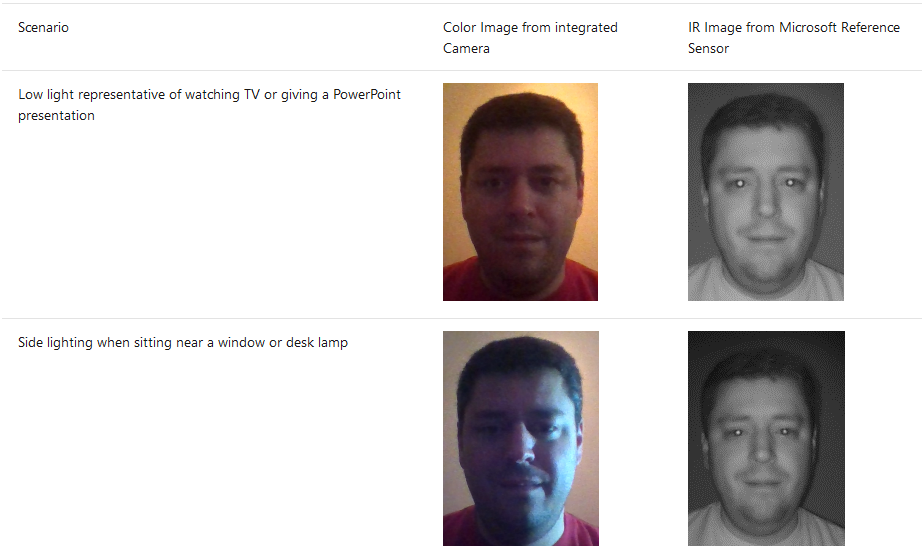
Şekil 2: RGB (sol) ve IR (sağ) olarak çekilen kamera görüntüleri. IR görüntüleri farklı aydınlatma koşullarında daha tutarlıdır.
Geleneksel kamera kullanımı için RGB görüntüleme ve yüz tanıma için IR görüntüleme özelliklerini bir arada sunmak için, "hibrit kameralar" her iki kamera teknolojisinden gelen ışık sensörlerini tek bir cihazda birleştirir; yani RGB ve kızılötesi kameraların bir hibritidir.
![]()
Şekil 3: Kırmızı, yeşil ve mavi alt piksellere sahip bir RGB kamera (sol) ile IR alt piksel eklenmiş bir hibrit kamera (sağ) karşılaştırılıyor.
IR Neden Renk Tonu Oluşturur
IR ve RGB sensörleri tek bir kamerada birleştirildiği için, IR ışığı RGB pikseller tarafından algılanabilir ve bu gerçekleştiğinde yanlış bir renk veya "ton" oluşturulur. Kamera algoritmaları normalde bu renk kaymasını düzeltir; ancak yüksek IR ışığı olan koşullar altında, biraz ton kalır ve yanlış renklendirilmiş bir görüntü oluşturulur.
Kameranın tasarımına ve renk düzeltmesine bağlı olarak bu renk tonu farklı renklerde ve desenlerde ortaya çıkabilir, ancak en yaygın olarak mor veya yeşildir.

Şekil 4: Farklı renk düzeltme algoritmalarından kalan IR renklendirme
Hibrit Kameralar Nasıl Tanımlanır
Bir hibrit kamerayı tanımlamak için iki yöntem bir arada kullanılabilir: Windows Aygıt Yöneticisi menüsündeki sistem aygıtları ve aygıt kameralarının görsel olarak incelenmesi.
Aygıt Yöneticisi'nde, RGB kamera ürünleri yalnızca Kameralar kategorisi altında Entegre Kamera veya benzer bir cihaza sahip olacak ve Entegre IR Kamera bulunmayacaktır. Hibrit kameralar Kameralar kategorisi altında hem Entegre Kamera hem de Entegre IR Kamera cihazlarını gösterir. Bazı ürünler ayrı kameralara, bir IR ve bir RGB'ye sahip olabilir. Bunlar da Aygıt Yöneticisi'nde her iki kamera cihazını gösterebilir. Bu tasarımı hibrit kameralardan ayırt etmek için kameraların görsel olarak incelenmesi gerekir.
Görsel olarak, hibrit kamera ürünlerinde 1 kamera lensi ve 1 IR LED (toplam 2 delik) bulunur. RGB+IR çoklu kamera ürünlerinde 2 kamera lensi ve 2 IR LED (toplam 4 delik) bulunur. RGB kamera ürünlerinde 1 kamera lensi ve IR LED yoktur (toplam 1 delik).
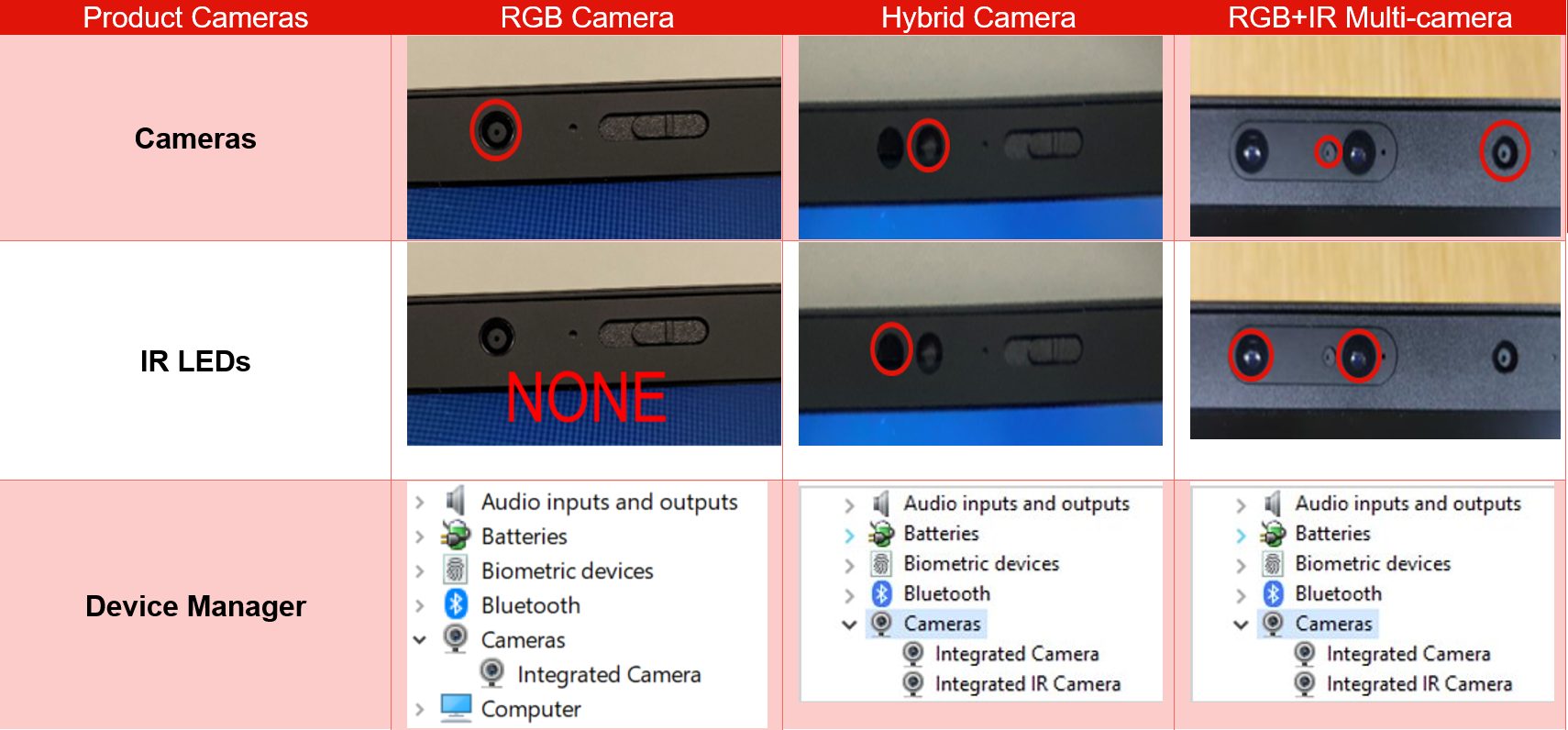
İlgili Makaleler
Geri bildiriminiz genel deneyimi iyileştirmeye yardımcı olur

